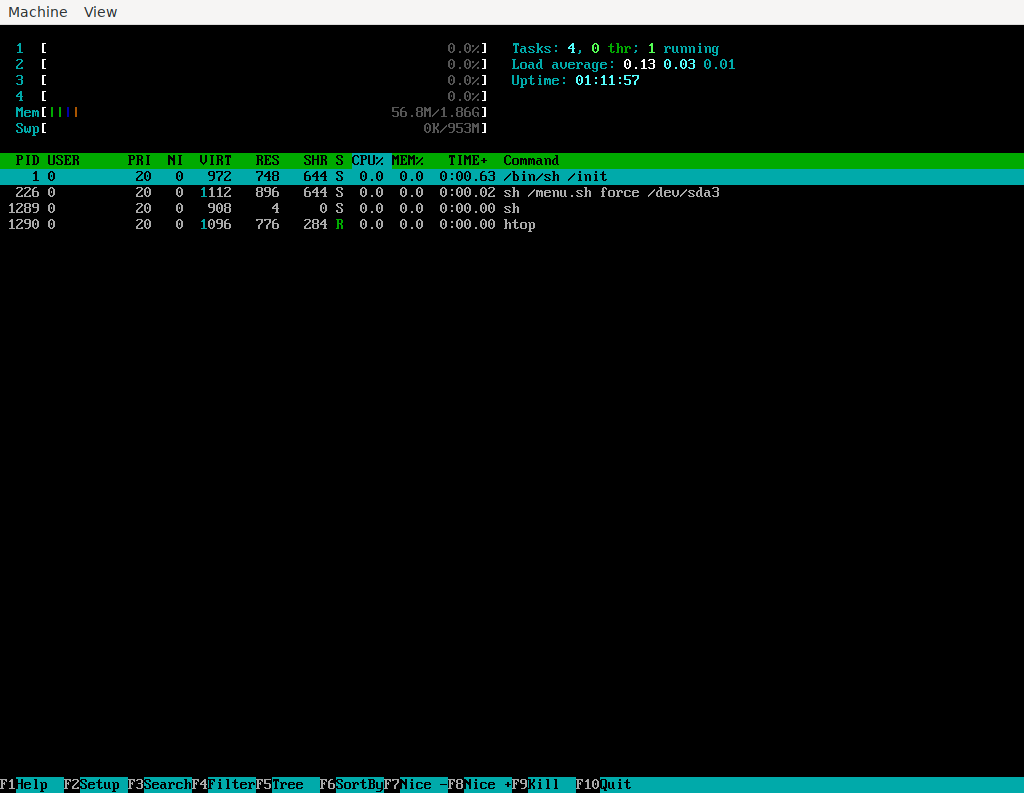Miscellaneous notes
Apple computers
Apple computers are booted from the stick by pressing the option (alt) button to the bottom when the apple logo appears on the screen during startup. Its then select a USB stick from the discs that appear. On other machines USB boot is usually configured in the BIOS or EFI settings. To access the settings, press when the computer starts up key or key combination that varies by manufacturer. Check your machine's instructions for this.
Boot order
In the BIOS settings, the settings for booting the USB stick are located in "Boot", Under the "Startup" or similarly named tab. Set "Boot order "so that your USB device is at the top.
Secure boot
On some computers, "Secure boot" is enabled in the BIOS settings prevents the stick from starting. The setting is usually found in BIOS Security or From the Boot tab.
Booting the system
The successful start of the stick directs you to the one installed on the stick at the beginning to the SYSLINUX boot loader. The charger is shown in the picture:
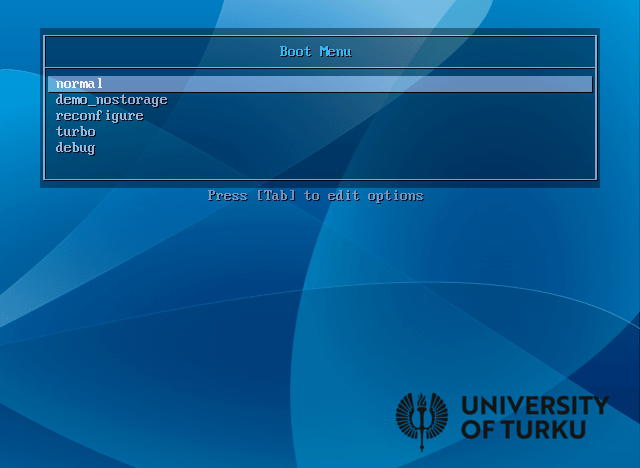
Mikäli käynnistyslataajan valikko ei ilmesty näkyviin, tietokoneen BIOS ei ole asetettu boottaamaan USB-tikulta tai tikun alustus on epäonnistunut tai tikun tiedot ovat korruptoituneet. Varo erityisesti alustamasta tikkua epähuomiossa uudelleen, mikäli kytket tikun Windows/Mac-koneeseen. Windowsin ja Macin ehdottama alustus tyhjentää tikulta kaikki tiedot.
Käynnistyslataaja tarjoaa viisi käynnistysvaihtoehtoa:
-
normal: oletusarvo, käynnistää virtualisointialustan USB-version. Käynnistyy normaalisti 3 sekunnissa, mikäli käyttäjä ei paina näppäimistöltä nappeja ennen tämän aikarajan täyttymistä.
-
demo_nostorage: käynnistää live-version, joka ei tallenna mitään tikulle
-
reconfigure: initramfs-asetusvalikko
-
turbo: nopeutettu toimintatila. Kytkee pois mm. Intelin prosessorien tietoturva-aukkojen korjaukset. Tarjoaa maksimaalisen suorituskyvyn tietoturvasta tinkien.
-
debug: käyttöjärjestelmän boottaamisen debuggaukseen tehty moodi.
Edistyneet käyttäjät voivat "puukottaa" kerneliä tarkemmin tab-näppäimen kautta aukeavalta kernelin komentoriviltä:
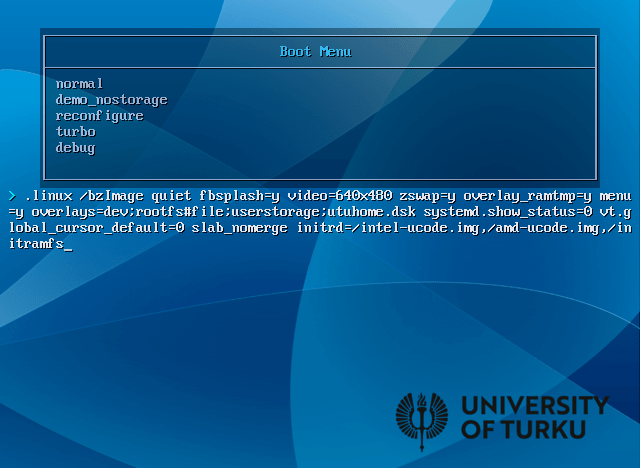
Ensimmäinen käynnistyskerta
Kun tikku on otettu vasta käyttöön, järjestelmä ehdottaa ensi töikseen tikun koko kapasiteetin hyödyntämistä:
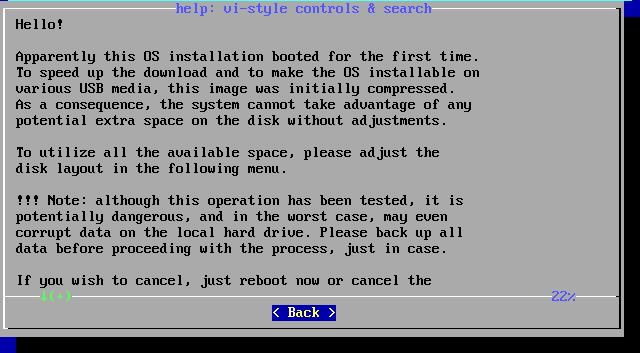
Page down -napilla päästään alaspäin tiedotteen kohtaan, jossa kuvataan operaation merkitys. Järjestelmä ehdottaa siis tikun kapasiteetin kasvattamista 2,29 gigatavusta 6,29 gigatavuun:
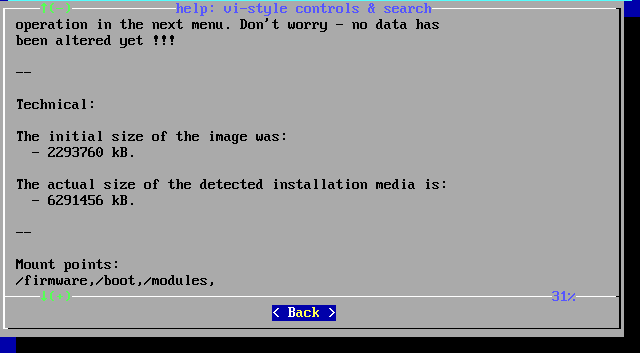
Dialogista poistumalla päästään operaatiovalikkoon, jossa voidaan hienojakoisesti valita seuraavista:
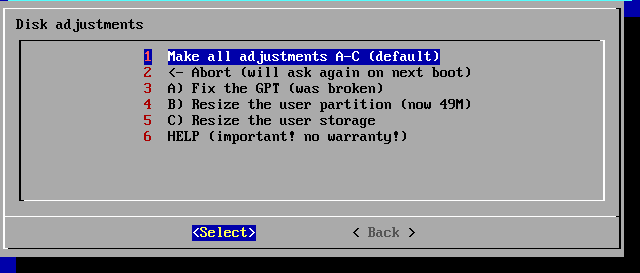
-
Korjata tikun käyttö oletusasetuksin täyteen kapasiteettiin (oletus).
-
Jättää tikku korjaamatta.
-
A) Korjata vain GPT-osiotaulun backup-tietue (aiheuttaa sen, että tikun korjaamista ei enää ehdoteta myöhemmin)
-
B) Korjata käyttäjäosion (edellyttää kohdan A suorittamista)
-
C) Korjata käyttäjän loopback-tiedoston (edellyttää molempia, kohtia A ja B)
Mikäli et täysin hallitse GPT/MBR-osiotaulujen logiikkaa, tiedostojärjestelmien (ext4) ja loopback-tiedostojen käyttöä, turvallisin asetus on valita ylin oletusvalinta. Tikun muunnos uuteen muotoon voi kestää jonkin aikaa, esim. minuutin. Kun tehtävä on valmis, asetusohjelma tulostaa muunnoksen suoritumisesta lokidatan, josta voi yksityiskohtaisesti tarkastella, mitä tapahtui. Mikäli et ole kiinnostunut yksityiskohdista, voit jatkaa Enterillä suoraan eteenpäin, jolloin alusta käynnistyy työpöydälle, kuten virtuaalikoneversiokin. Käyttäjältä kysytään myös samat ensimmäisen käynnistyksen kysymykset.
Initramfs-järjestelmä
Tikulle on asennettu kevyt initramfs-käyttöympäristö mm. virheiden
selvitykseen. Ympäristöön pääsee mm. ensimmäisen käynnistyskerran
yhteydessä sekä myöhemmin valitsemalla SYSLINUX-valikosta
valinnan reconfigure.
Järjestelmä sisältää aputyökaluja verkon ja levyjen käsittelyyn (esim. busybox, ext4-työkaluja, mc, htop jne.). Ohessa on kuvattu järjestelmän keskeiset valikot.
Päävalikko:
-
Normaali käynnistys
-
Käynnistys tikulle kirjoittamatta
-
Käyttäjän tallennustilan muokkaus
-
Apuohjelmat
-
Diagnostiikkaohjelmat
-
Ohje
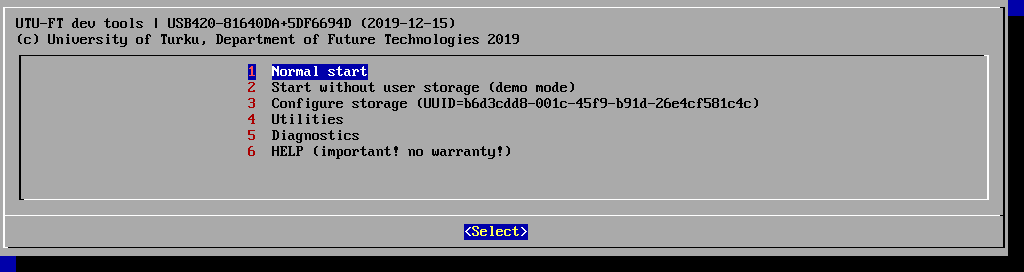
Diagnostiikkaohjelmat:
-
Verkkolaitteiden ja verkon tila
-
Tikun tiedostojen eheyden tarkistus
-
Levyjen ja muistin tila
-
Virtualisointijakelun selaus
-
Käyttöjärjestelmän ladatut ja saatavilla olevat moduulit
-
Kernelin loki
-
Käynnistyslataajan loki
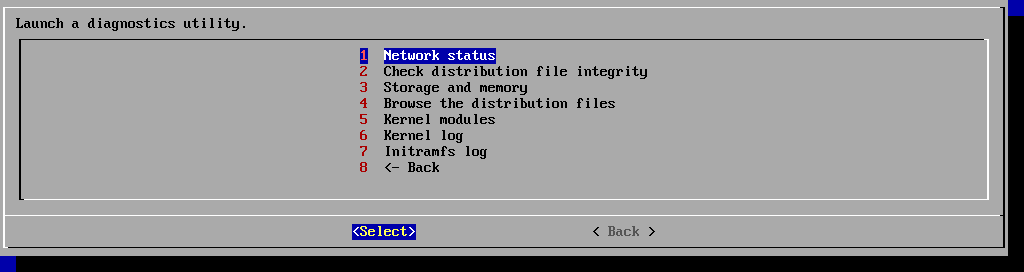
Apuohjelmat:
-
Busybox-komentorivi
-
Midnight Commander -tiedostomanageri (kuva alla)
-
Midnight Commanderin editori
-
Verkon käynnistys
-
Koneen uudelleenkäynnistys
-
Koneen sammutus
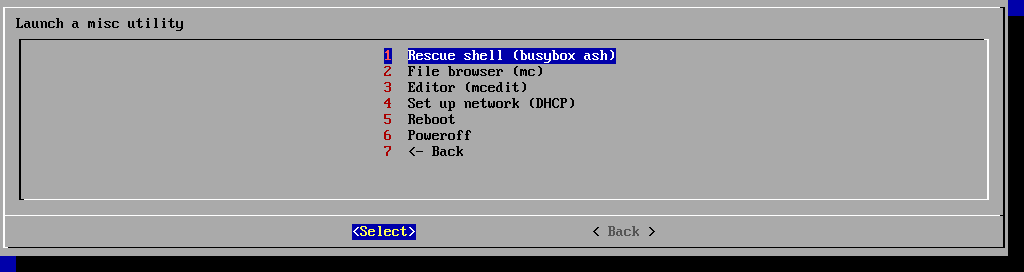
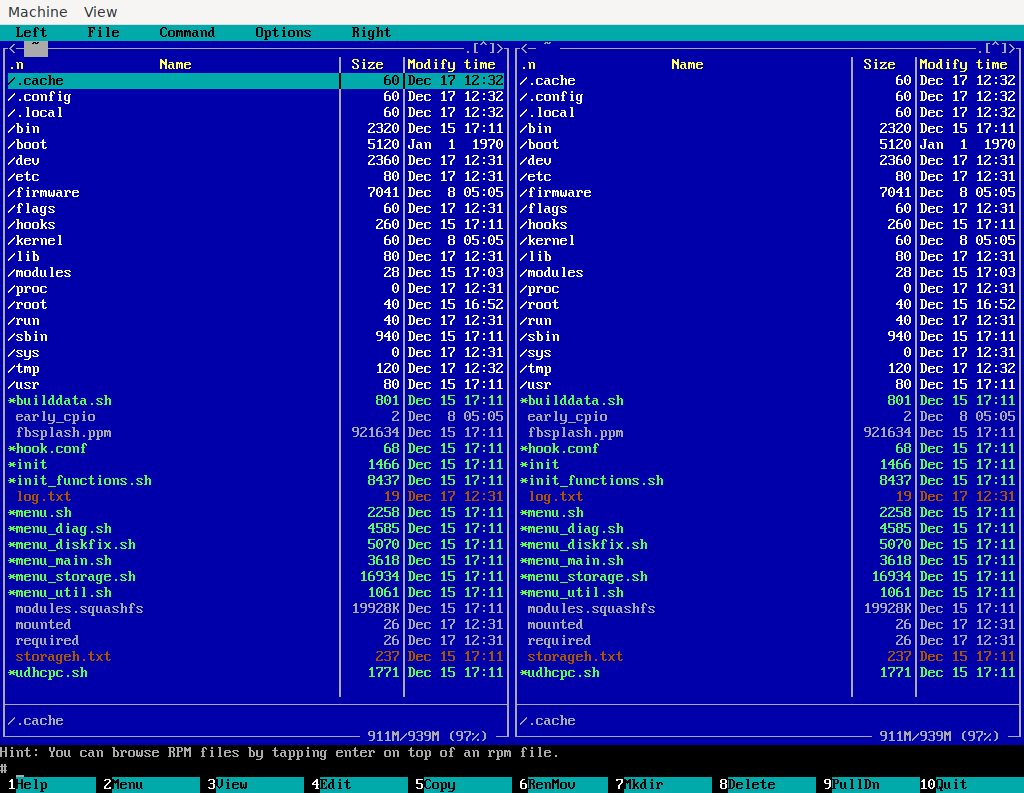
Käyttäjän tallennustilan muokkaus:
-
Levyjen ja tilan analysointi-AI
-
Selaa jonkin osion sisältöä turvallisesti muokkaamatta
-
Säädä käyttäjän tallennustila
-
Muuta käynnistysasetuksia niin, että tikun voi poistaa järjestelmän käynnistyttyä (Huom! toistaiseksi vaatii manuaalisen moduulien ja firmwaren liitoksen poiston vielä).
-
Tikun tallennustilan korjaus (kuvassa ei-aktiivinen viiva)
-
Varmuuskopioi käyttäjän tallennustila (ei näy kuvassa, saa esille nuolinapeilla)
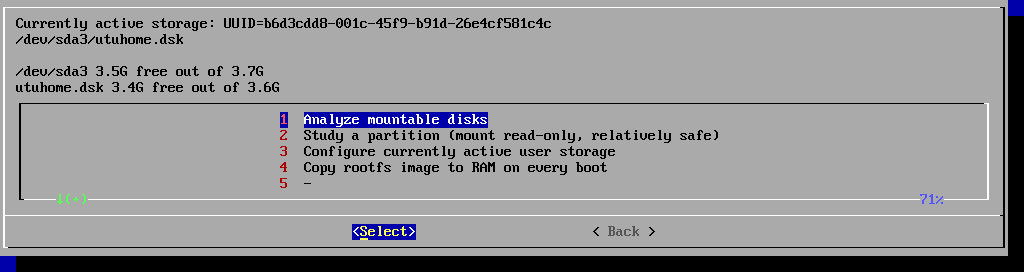
Jo aktivoidun käyttäjän tallennustilan konfigurointi ja käsittely:
-
Tiedostojärjestelmän analysointi
-
Tallennustilan selaus muokkaamatta
-
Tallennustilan selaus muokkaustilassa
-
Tiedostojärjestelmän korjaus (esim. jos sähkökatko rikkonut tikun)
-
Käyttäjän tallennustilan poisto käytöstä (voidaan aktivoida uudestaan)
-
Käyttäjän tallennustilan poisto lopullisesti
-
Käyttäjän tiedostojen tuhoaminen lopullisesti ilman tallennustilan käytöstä poistoa.
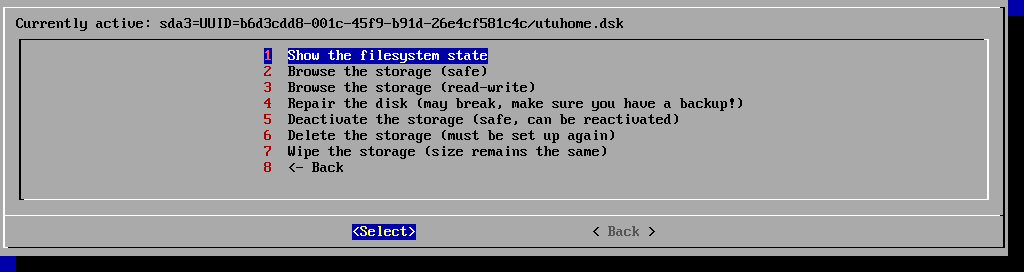
Uuden käyttäjän tallennustilan konfigurointi käyttöön:
-
Tallennustilan sijainti (levy ja osio)
-
Tallennustilan koko
-
Käytä osiolla jo olevaa tallennustilaa
-
Alusta käyttöön uusi tallennustila (esim. jos vanhaa ei ole tai on korruptoitunut käyttökelvottomaksi)
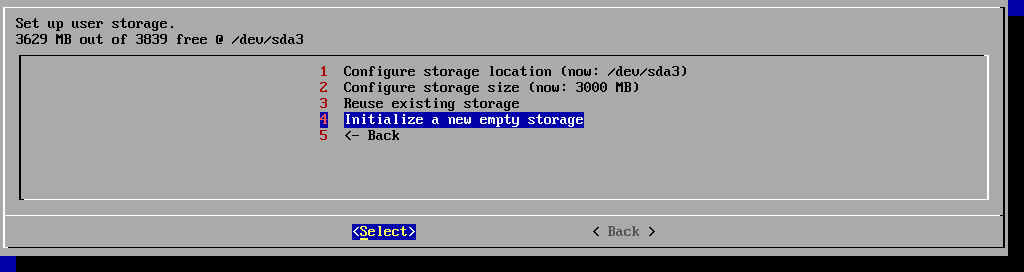
Esimerkki: htop-ohjelmalla voi initramfs-järjestelmässä ihastella, miten vähän tietokoneen resursseja on käytössä, kun yhtään bloattia ei ole vielä ladattu: